客服热线
186-8811-5347、186-7086-0265
官方邮箱
contactus@mingting.cn
添加微信
立即线上沟通

客服微信
详情请咨询客服
客服热线
186-8811-5347、186-7086-0265
官方邮箱
contactus@mingting.cn
2022-04-29 来源:金山毒霸文档/文件服务作者:办公技巧

WPS文字中怎样给图片加题注?题注在一定程度上可以方便我们快速找到我们需要的图片,一起看看给图片加题注的方法吧!
操作步骤
1 在WPS文字中打开一篇图文并茂的文档,选中需要加“题注”的图片,把鼠标切入到“引用”选项卡,点击“题注”选项组;
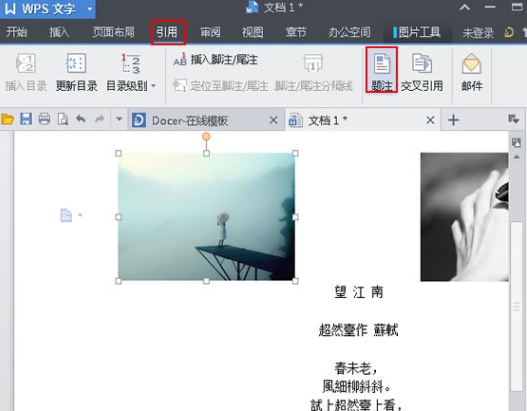
点击题注
2 在弹出的“题注”的对话框中,为我们的图片新建一个标签,不一定非要叫做“图1”、“图2”等,然后点击“新建标签”选项;
3 在“新建标签”对话框中为我们的图片起一个新的标签名,例如我们这里先随意输入“独孤江面”,然后点击“确定”;
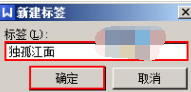
输入标签内容
4 之后返回到我们的“题注”对话框中,会发现此时的对话框中题注下面的内容和标签内容,与之前系统自带的不同,点击“位置”后面的下拉按钮选中“所选项目下方”,最后单击“确定”;
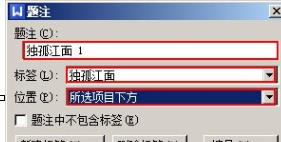
单击确定
5 在文档中,我们可以看到刚刚被我们选中图片的位置下方被添加了题注,如下图所示;

增加题注后的图片
以上就是WPS文字中怎样给图片加题注的全部内容,希望可以帮助到大家。
最后,小编给您推荐,金山毒霸“PDF转化”,支持如下格式互转:· Word和PDF格式互转· Excel和PDF格式互转· PPT和PDF格式互转· 图片和PDF格式互转· TXT和PDF格式互转· CAD和PDF格式互转
上一篇:wps怎么改快捷键